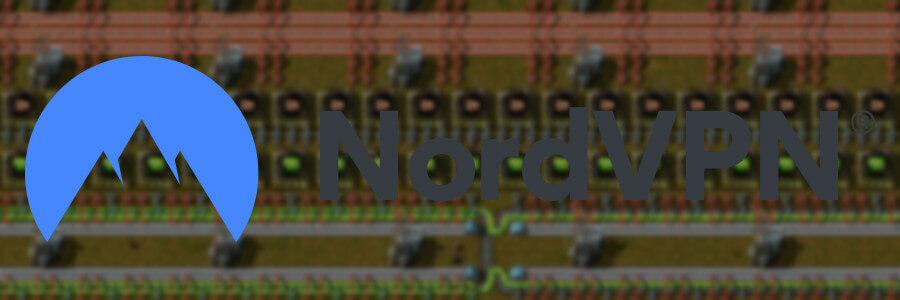Izpētiet šos vienkāršos labojumus, lai atrisinātu problēmu
- Šo kļūdu programmā Project: Playtime bieži izraisa lēns interneta savienojums vai servera pārtraukumi.
- Dažas izmaiņas datora iestatījumos vai DNS maiņa var palīdzēt novērst šo problēmu.
- Varat arī pievienot spēli savas drošības programmas baltajam sarakstam, lai atrisinātu šo kaitinošo problēmu.

XINSTALĒT, NOklikšķinot uz LEJUPIELĀDES FAILA
Šī programmatūra novērsīs izplatītas datora kļūdas, pasargās jūs no failu zudumiem, ļaunprātīgas programmatūras, aparatūras kļūmēm un optimizēs datoru maksimālai veiktspējai. Novērsiet datora problēmas un noņemiet vīrusus tūlīt, veicot 3 vienkāršas darbības:
- Lejupielādējiet Restoro datora labošanas rīku kas nāk ar patentētām tehnoloģijām (pieejams patents šeit).
- Klikšķis Sākt skenēšanu lai atrastu Windows problēmas, kas varētu izraisīt datora problēmas.
- Klikšķis Remontēt visu lai novērstu problēmas, kas ietekmē datora drošību un veiktspēju.
- Restoro ir lejupielādējis 0 lasītāji šomēnes.
Projekts: Playtime, bezmaksas vairāku spēlētāju šausmu spēle, ir slavēta kopš tās izlaišanas. Tomēr, tāpat kā citas spēles, arī tajā nav kļūdu un kļūdu.
Daudzi lietotāji ir ziņojuši, ka neizdevās izveidot savienojumu ar serveri. Turklāt, mēģinot palaist spēli, jūsu progress var netikt pareizi ielādēts vai saglabāts programmā Project: Playtime.
Šajā rokasgrāmatā tiks apspriesti problēmas iemesli un dažādi veidi, kā novērst problēmu. Sāksim!
Kas izraisa projektu: Playtime neizdevās izveidot savienojumu ar serveri, kļūda?
Var būt dažādi iemesli, kāpēc tiek parādīta šī kļūda. Mēs esam uzskaitījuši dažus no populārākajiem:
- Tīkla problēmas - Lai spēli spēlētu nevainojami, jums ir nepieciešams pastāvīgs interneta savienojums. Ja jūsu internets ir slikts, šī kļūda var parādīties, piekļūstot Project: Playtime.
- Servera pārtraukumi - Ja spēļu serveris nedarbojas apkopes vai tehnisku problēmu dēļ, iespējams, tiks parādīta kļūda.
- Ugunsmūris bloķē savienojumu – Iespējams, jūsu ugunsmūris vai pretvīrusu rīks bloķē savienojumu ar serveri. Spēli ieteicams pievienot programmatūras atļauju sarakstam.
- Kešatmiņa un sīkfaili - Ja jūsu pārlūkprogrammā ir veca kešatmiņa un sīkfaili, tie var arī traucēt jums piekļūt serverim. Mēģiniet notīrīt pārlūkprogrammas kešatmiņu.
- Problēma ar ierīci - Ja spēle darbojas labi citā datorā, iespējams, problēma ir jūsu datorā.
Kā labot projektu: Playtime neizdevās izveidot savienojumu ar serveri?
Eksperta padoms:
SPONSORĒTS
Dažas datora problēmas ir grūti atrisināt, it īpaši, ja runa ir par bojātām krātuvēm vai trūkstošiem Windows failiem. Ja rodas problēmas ar kļūdu labošanu, jūsu sistēma var būt daļēji bojāta.
Mēs iesakām instalēt Restoro — rīku, kas skenēs jūsu ierīci un noteiks kļūmes cēloni.
Noklikšķiniet šeit lai lejupielādētu un sāktu remontu.
Veiciet tālāk norādītās sagatavošanas pārbaudes, lai pārliecinātos, ka kļūda nav radusies būtisku problēmu dēļ, kuru dēļ var būt nepieciešama tikai smalka korekcija.
- Restartējiet datoru, maršrutētāju un modemu.
- Pārbaudiet minimālās sistēmas prasības spēlei.
- Pārbaudiet, vai lietotnei nav atjauninājumu.
- Mēģiniet piekļūt serverim no citas ierīces.
- Pārbaudiet interneta savienojumu.
Ja šie labojumi jums nepalīdzēja, ļaujiet mums iedziļināties problēmu novēršanas metodēs, lai atrisinātu problēmu.
1. Pārbaudiet servera statusu

Lai uzzinātu par Project: Playtime servera statusu, jums ir jāpārbauda tā Twitter lapa. Izstrādātāji Twitter publicē visus ar serveri saistītos atjauninājumus un kļūdu labojumus. Tātad, ja serveris nedarbojas, viņi tur izliks ziņas, lai informētu spēlētājus.
2. Atspējot IPv6
- Nospiediet Windows + R lai atvērtu Skrien logs.

- Tips ncpa.cpl un nospiediet taustiņu Enter, lai atvērtu Tīkla rekvizīti.
- Dodieties uz aktīvo savienojumu, ar peles labo pogu noklikšķiniet uz tā un atlasiet Īpašības.

- Tagad no Šis savienojums izmanto šādus vienumus sadaļu, atrodiet un noņemiet atzīmi Interneta protokola 6. versija (TCP/IPv6).

- Klikšķis labi apstiprināt.
3. Izmantojiet Google DNS
- Nospiediet Windows + R lai atvērtu Skrien logs.
- Tips ncpa.cpl un nospiediet Enter.
- Ar peles labo pogu noklikšķiniet uz aktīvā savienojuma un atlasiet Īpašības.

- Tagad no Šis savienojums izmanto šādu vienumus sadaļu, atrodiet un veiciet dubultklikšķi Interneta protokola 4. versija (TCP/IPv4).

- Atlasiet Izmantojiet šādas DNS servera adreses un ierakstiet 8.8.8.8 un 8.8.4.4 kā Vēlamais DNS serveris un Alternatīvs DNS serveris, attiecīgi.

- Klikšķis labi un tad labi.
- Romas Total War Crashing? 5 ātri veidi, kā to novērst
- Rūsa turpina avarēt: cēloņi un kā to novērst
4. Izskalojiet DNS
- Nospiediet pogu Windows atslēga, tips CMDun noklikšķiniet uz Izpildīt kā administratoram.

- Ierakstiet šo komandu un nospiediet taustiņu Enter:
ipconfig/flushdns - Restartējiet datoru.
5. Pārbaudiet spēles failu integritāti
- Palaist Tvaiks un noklikšķiniet Bibliotēka.

- Ritiniet spēļu sarakstu, atlasiet un ar peles labo pogu noklikšķiniet Projekts: Playtime
- Izvēlieties Īpašības opciju.
- Iet uz Vietējie failiun noklikšķiniet uz Pārbaudiet spēļu failu integritāti pogu.

- Procesa pabeigšana var aizņemt kādu laiku. Kad tas ir izdarīts, atkārtoti palaidiet spēli, lai redzētu, vai problēma joprojām pastāv.
6. Atļaujiet lietotnei caur ugunsmūri
- Nospiediet Windows + es dabūt Iestatījumi.
- Iet uz Privātums un drošībaun noklikšķiniet uz Windows drošība.

- Tagad noklikšķiniet Ugunsmūris un tīkla aizsardzība.

- Klikšķis Atļaut lietotnei caur ugunsmūri saite.

- Nākamajā logā noklikšķiniet uz Mainiet iestatījumus pogu un pēc tam noklikšķiniet Atļaut citu lietotni.

- Klikšķis Pārlūkot.

- Ritiniet sarakstu, atlasiet lietotni un noklikšķiniet uz Atvērt.
- Klikšķis Pievienot.

- Tagad noklikšķiniet labi lai pabeigtu procesu.

Ja neviena no ieteiktajām problēmu novēršanas metodēm jums nepalīdzēja, jums jāsazinās Projekts: spēles laika atbalsts par palīdzību. Izskaidrojiet visu situāciju un visas jūsu izmantotās problēmu novēršanas darbības. Viņi var jums palīdzēt ar papildu problēmu novēršanu vai informēt jūs par problēmām no savas puses.
Tātad, šīs ir darbības, kas jāveic, lai labotu Project: Playtime neizdevās izveidot savienojumu ar servera kļūdu. Izmēģiniet tos un zemāk esošajos komentāros dariet mums zināmu, kas jums noderēja.
Vai joprojām ir problēmas? Labojiet tos, izmantojot šo rīku:
SPONSORĒTS
Ja iepriekš minētie padomi neatrisina jūsu problēmu, jūsu datorā var rasties dziļākas Windows problēmas. Mēs rekomendējam lejupielādējot šo datora labošanas rīku (TrustPilot.com novērtēts kā lieliski), lai tās viegli risinātu. Pēc instalēšanas vienkārši noklikšķiniet uz Sākt skenēšanu pogu un pēc tam nospiediet Remontēt visu.